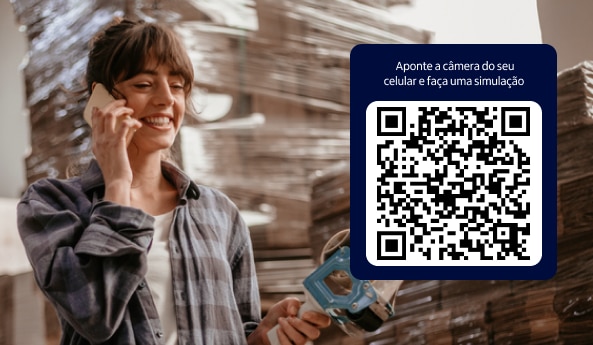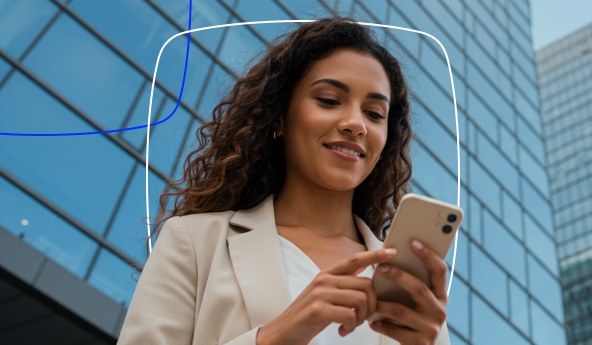O que é Pronampe?
Pronampe é uma linha de crédito para micro e pequenas empresas que possui taxas de juros mais baixas e maiores prazos para pagamento.
Este programa do Governo Federal tem como foco auxiliar no desenvolvimento e fortalecimento operações, além de dar um respiro para o capital de giro das empresas.
Clientes Itaú Empresas podem consultar a disponibilidade do Pronampe agora. Pelo computador, escaneie o QR Code da imagem. Se estiver acessando pelo celular, clique no botão em “Simular Pronampe”. Sujeito à análise de crédito.
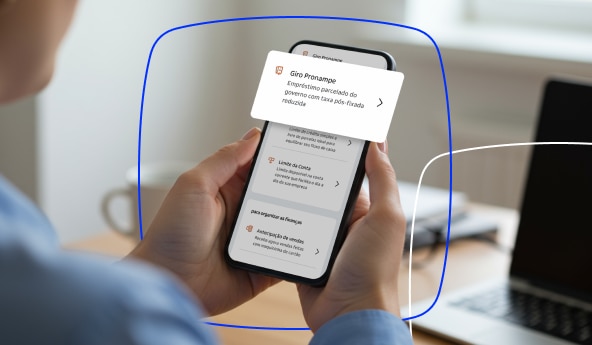
Como contratar o Pronampe 2025?
- 1Compartilhe os dados de faturamento no Portal e-CAC.
- 2Acesse o aplicativo Itaú Empresas no seu celular.
- 3Selecione o Menu > Crédito > Empréstimo Parcelado > Giro Pronampe.
- 4Caso o crédito esteja disponível, é só seguir com a simulação e realizar os passos necessários.
- 5Com o token instalado no celular, você poderá contratar e garantir o seu empréstimo.
Quais são os requisitos para contratar o Pronampe?
Compartilhamento de dados
Compartilhar os dados do faturamento no site Portal e-CAC.
Seguridade Social
Consultar e regularizar suas pendências com a Seguridade Social.
Como compartilhar o faturamento no Portal e-CAC
Para contratar o Pronampe, é importante compartilhar os dados de faturamento com o Itaú Empresas no Portal e-CAC
Taxas e prazos
Pague com
carência especial
Você paga em
48 vezes
Taxa de juros - taxa pós fixada
6% ao ano + Selic
No Pronampe, a taxa é mista: uma parte é fixa em 6% ao ano e a outra varia com a Selic. Dessa maneira, a parcela tem um valor fixo, mas é corrigida diariamente pela Selic. Por isso, o valor final de cada parcela varia. Ainda assim, o Pronampe segue com uma das melhores taxas do mercado.
Como funciona limite do Pronampe?
Segundo as regras definidas pelo Programa FGO, o limite do Pronampe pode chegar a até 30% do que sua empresa declarou no ano passado, com um valor máximo de R$ 150 mil. O valor final depende do faturamento declarado à Receita Federal, de quanto o cliente já tem contratado no Pronampe, Procred ou Desenrola e da análise de políticas de créditos
Caso você já tenha quitado ou pago parte do valor disponibilizado pelo Pronampe, você pode recontratar essa diferença.
Confira os exemplos de limite
Primeira contratação
- seta_direita
Faturamento declarado R$ 450 mil
- seta_direita
30% seriam R$ 135 mil
- seta_direita
Como está dentro do limite máximo, R$ 135 mil será o valor disponível
Segunda contratação (não pago)
- seta_direita
Faturamento declarado R$ 450 mil
- seta_direita
30% seriam R$ 135 mil
- seta_direita
No ano anterior contratou R$ 70 mil
- seta_direita
O valor disponível será R$ 65 mil